فہرست کا خانہ
یہ مضمون وضاحت کرتا ہے کہ مثالوں کے ساتھ بیان کردہ 7 مختلف طریقوں کا استعمال کرتے ہوئے Excel میں منفی نشان کو کیسے ہٹایا جائے۔ یہ بہت سے حسابات کے ساتھ ہوتا ہے جہاں ہمیں اعداد کے مثبت یا منفی ہونے سے قطع نظر صرف ان کی اقدار کو استعمال کرنے کی ضرورت ہوتی ہے۔ مطلوبہ نتائج حاصل کرنے کے لیے ان طریقوں کا اطلاق کرنا آسان ہے۔
پریکٹس ورک بک ڈاؤن لوڈ کریں
جب آپ یہ مضمون پڑھ رہے ہوں تو ورزش کرنے کے لیے اس پریکٹس ورک بک کو ڈاؤن لوڈ کریں۔
Remove Negative Sign.xlsm
7 ایکسل میں منفی سائن ہٹانے کے طریقے
1. ABS فنکشن کا استعمال کرتے ہوئے ایکسل میں منفی سائن کو ہٹا دیں
ہم نمبروں کی مطلق قدر حاصل کرنے کے لیے ABS فنکشن استعمال کر سکتے ہیں۔ فنکشن ایک نمبر اس کے صرف دلیل کے طور پر لیتا ہے اور اس کے نشان سے قطع نظر صرف قدر واپس کرتا ہے۔
یہاں، ہمارے پاس نمبروں کی فہرست ہے سیلز میں B4:B10 دونوں کے ساتھ مثبت اور منفی ۔ سیل C5 میں، ہم درج ذیل فارمولہ ڈالتے ہیں۔
=ABS(B5) سیل B5 ایک منفی نمبر پر مشتمل ہے۔ -7۔ نتیجہ ہے 7 جیسا کہ ABS فنکشن اس سے منفی نشان ہٹا دیا گیا ہے۔
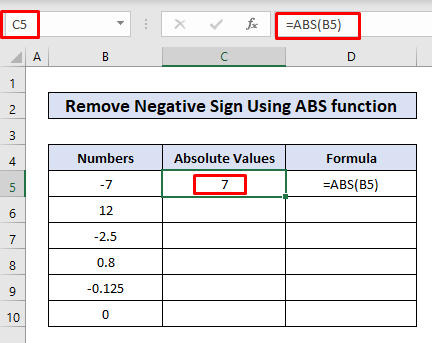
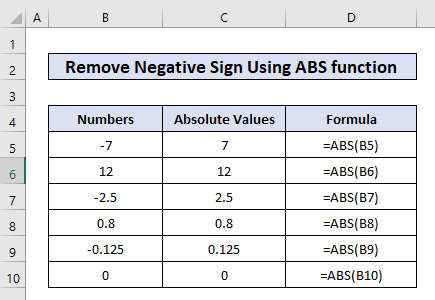
2۔ ایکسل میں منفی سائن کو تلاش کریں اور تبدیل کریں
ایکسل کی تلاش اور تبدیلی کی خصوصیت ہمیں اسٹرنگ یا نمبر کو تیزی سے تبدیل کرنے کی اجازت دیتی ہے۔مؤثر طریقے سے اس مثال میں، ہم منفی علامات کو خالی سٹرنگ سے تبدیل کرنے جا رہے ہیں۔ ذیل میں بیان کردہ مراحل پر عمل کریں:
مرحلہ:
- ہمارے ڈیٹا سیٹ میں تین منفی نمبرز ہیں۔
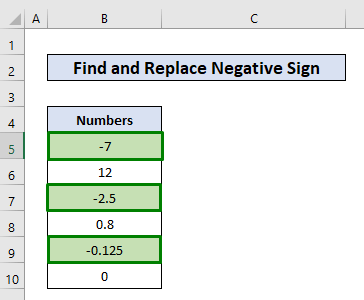
- پر جائیں تلاش کریں & تبدیل کرنے کے لیے ٹیب منتخب کریں۔
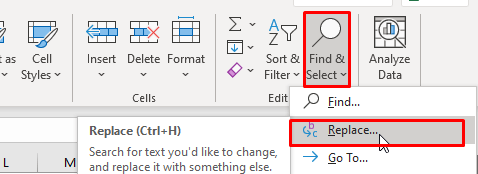
- تلاش کریں اور تبدیل کریں ونڈو ڈالیں۔ ایک مائنس (-) کا نشان کیا تلاش کریں ان پٹ باکس اور چھوڑ دیں اس کے ساتھ بدلیں ان پٹ باکس خالی . اس کے بعد سب کو تبدیل کریں پر کلک کریں۔
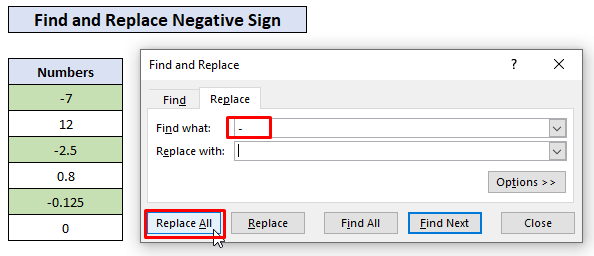
- مذکورہ بالا مراحل نے منفی علامات کو <سے بدل دیا۔ 3>خالی تار ۔ لہذا، ہم نے اعداد سے منفی علامات کو ہٹا دیا ہے۔ ہمیں ایک تصدیق بھی موصول ہوئی ہے کہ 3 تبدیلیاں ہو چکی ہیں۔ آخر میں، بند کریں
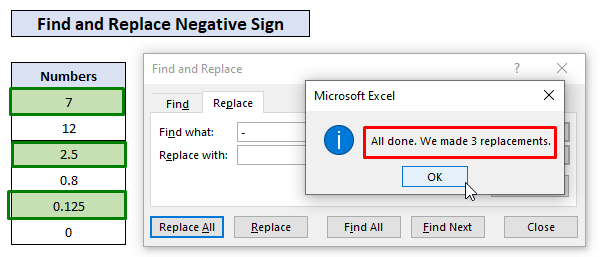
3 پر کلک کرکے تلاش کریں اور بدلیں ونڈو کو بند کریں۔ ایکسل میں منفی سائن کو چیک کرنے اور ہٹانے کے لیے IF فنکشن کا استعمال کریں
IF فنکشن کا استعمال پہلے یہ چیک کرنے کی سہولت فراہم کرتا ہے کہ آیا کوئی نمبر منفی ہے یا نہیں۔ یا نہیں اور پھر منفی نشان کو دور کرنے کے لیے ضروری منطق ڈالیں۔ اس مثال میں، سیل C5 میں، درج ذیل فارمولہ لکھیں۔
=IF(B5<0, -B5, B5) سیل میں آؤٹ پٹ C5 ہے منفی نشان ہٹا دیا گیا قدر 7.
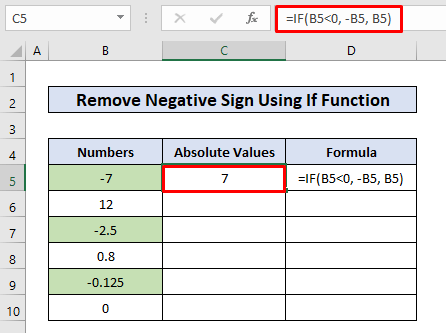
جیسا کہ ہم جانتے ہیں کہ IF فنکشن کا نحو ہے:
=IF(logical_test,[value_if_true], [value_if_false])
ہمارے فارمولے میں،
logical_test = B5<0 ، چیک کرتا ہے کہ آیا کی قدر سیل B5 صفر سے کم ہے یا نہیں
[value_if_true] = -B5 ، اگر نمبر صفر سے کم ہے یعنی +منفی تو اسے منفی سے ضرب دیں سائن کریں تاکہ یہ مثبت ہو جائے۔
[value_if_false] = B5, اگر نمبر صفر سے کم نہیں ہے تو نمبر کو ویسے ہی رکھیں۔
اب ہم Fill ہینڈل کا استعمال کرکے منفی نشان سے ہٹانے کے لیے فارمولے کو کاپی دوسرے سیلز میں کر سکتے ہیں۔ 3>منفی اعداد ۔
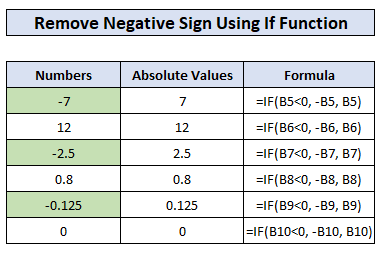
اسی طرح کی ریڈنگز
- #DIV/0 کو کیسے ہٹایا جائے ! ایکسل میں خرابی (5 طریقے)
- ایکسل میں پینز کو ہٹا دیں (4 طریقے)
- ایکسل سے ہائپر لنک کو کیسے ہٹایا جائے (7 طریقے)
- ایکسل میں تبصرے ہٹائیں (7 فوری طریقے) 14>
- ایکسل میں آؤٹ لیرز کو کیسے ہٹایا جائے (3 طریقے) <15
- سیل C5 میں، -1<4 ڈالیں۔> جو سیلز B5:B10
- اب، Ctrl + C دبا کر سیل C5 کاپی کریں اور منتخب کریں سیلز B5:B10 ماؤس کو گھسیٹ کر۔
- اس کے بعد، دائیں کلک کریں منتخب سیلز B5:B10 میں سے کوئی بھی اور پیسٹ اسپیشل
- اب، پیسٹ اسپیشل ونڈو میں پیسٹ آپشنز سے قدریں منتخب کریں اور ملٹی آپریشن کے اختیارات ۔ تبدیلیوں کو محفوظ کرنے کے لیے آخر میں ٹھیک ہے کو دبائیں۔
- اب، ہم حتمی نتیجہ دیکھتے ہیں، منفی علامات کے بغیر نمبر۔
- یہاں ہمارے پاس منفی سیلوں میں نمبرز B5:B10 ہیں۔
- مثبت نمبر خلیوں کا B5(-7) رکھیں جو ہے 7 سیل میں۔
- پھر سیل میں C6 ، دبائیں Ctrl + E۔
- مذکورہ بالا مراحل فلیش بھرے سیلز C6:C10 نمبروں کے ساتھ جو منفی علامات کو ہٹا دیا گیا ہے۔ اس عمل کو مکمل کرنے کے لیے، چھوٹے آئیکن دائیں پر کلک کریں۔فلیش سے بھرے سیلز اور تجاویز قبول کریں
- خلیات منتخب کریں B5:B10 جن میں منفی نمبرز ہوں ۔
- فارمیٹ سیلز کو کھولنے کے لیے Ctrl + 1 دبائیں
- فارمیٹ سیلز ونڈو میں، نمبر ٹیب کے نیچے زمرہ کی فہرست سے حسب ضرورت اختیار پر کلک کریں۔
- ٹائپ کریں ان پٹ باکس میں لکھیں #,###, #,### نمبر فارمیٹ کوڈ ۔ اور پھر Enter کو دبائیں
- اب آؤٹ پٹ میں، ہمیں نمبرز بغیر نظر آتے ہیں۔ منفی نشانیاں ۔
- سب سے پہلے، منتخب کریں سیلز B5:B10 جس میں منفی نمبرز ہوتے ہیں۔
- پھر ڈیولپر ٹیب پر کلک کریں پر بصریبنیادی آپشن ۔ اس سے بصری بنیادی ایڈیٹر کھل جائے گا۔
- اب، پر کلک کریں ماڈیول کو منتخب کرنے کے لیے ٹیب داخل کریں۔ کوڈ لکھنے کے لیے یہ کھولنے والا ہے ایک نیا ماڈیول ۔ درج ذیل کوڈ کو کاپی کریں اور چلانے کے لیے F5 دبائیں
4۔ پیسٹ اسپیشل ضرب کے ساتھ منفی نشان کو مثبت میں تبدیل کریں
اس مثال میں، ہم منفی نمبروں سے منفی علامات کو ہٹانے کے لیے پیسٹ اسپیشل آپشنز سے ویلیو ضرب کی مدد لیں گے۔ . آئیے اسے انجام دینے کے لیے نیچے دیے گئے مراحل پر عمل کریں۔
اسٹیپس:
نوٹ:<میں منفی اعداد کے ساتھ ضرب کے لیے استعمال ہوگا۔ 4> آپ کسی بھی سیل میں -1 ڈال سکتے ہیں۔ورک شیٹ۔
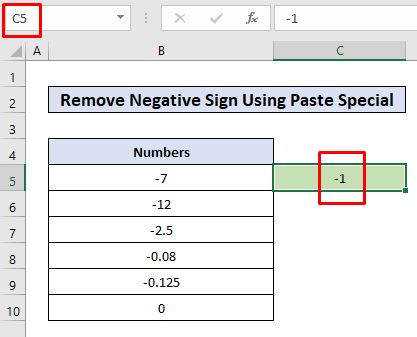
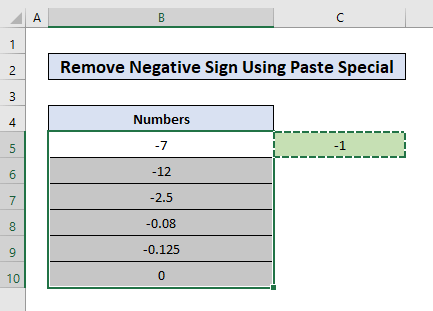
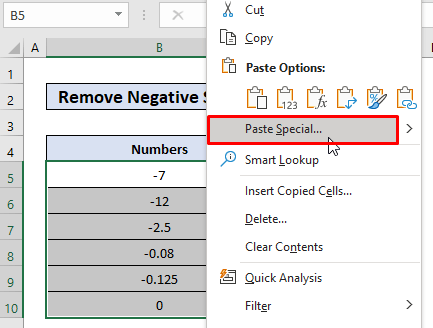 پر کلک کریں۔
پر کلک کریں۔
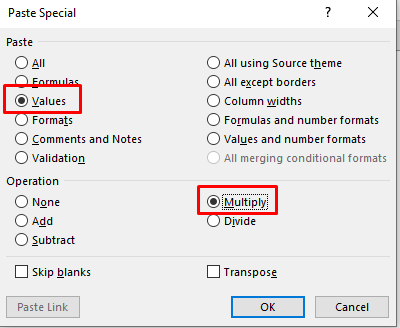
26>
3>5۔ فلیش فل کا استعمال کرتے ہوئے ایکسل میں منفی سائن کو ہٹا دیں
فلیش فل خودکار طور پر سمجھ سکتا ہے ڈیٹا پیٹرن اور اس پیٹرن کے مطابق سیلز کو ڈیٹا سے بھرتا ہے۔ ہم ایکسل کی اس عظیم خصوصیت کو منفی علامات کو منفی نمبروں سے ہٹانے کے لیے استعمال کرنے جا رہے ہیں۔ آئیے ساتھ چلتے ہیں!
اسٹیپس:
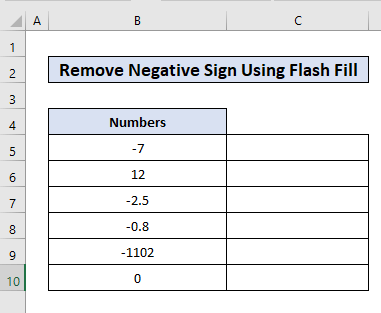
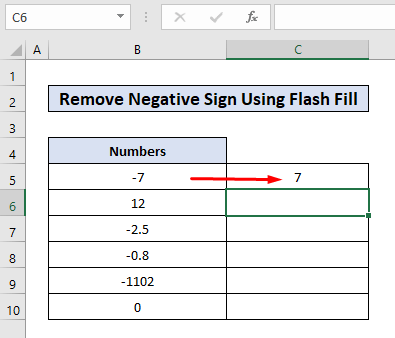
29>
6 پر کلک کریں۔ منفی نشان کو ہٹانے کے لیے حسب ضرورت فارمیٹنگ شامل کریں
حسب ضرورت فارمیٹنگ شامل کرنا اس صورت میں بھی بہت مفید ہے جب ہم نمبروں سے منفی علامات کو ہٹانا چاہتے ہیں۔ آئیے اپنے ڈیٹا سیٹ میں کچھ حسب ضرورت فارمیٹنگ شامل کریں۔ ہمیں نیچے دیئے گئے مراحل پر عمل کرنے کی ضرورت ہے۔
مرحلہ:
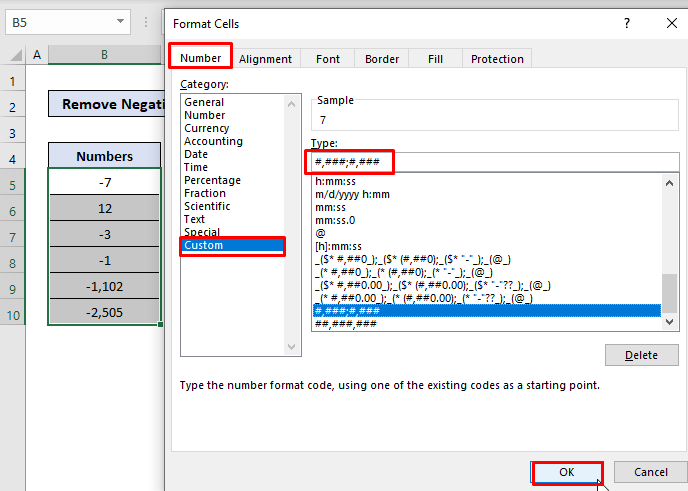
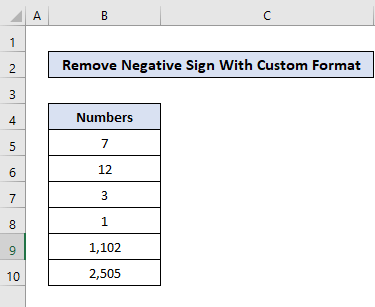
مزید پڑھیں: ایکسل میں فارمیٹنگ کو کیسے ہٹایا جائے بغیر مواد کو ہٹانا
7. منتخب سیلز سے منفی نشان کو ہٹانے کے لیے VBA کوڈ کا اطلاق کریں
VBA کا استعمال ایکسل میں کسی کام کو مکمل کرنے کے لیے ہمیشہ تیز اور آسان ہوتا ہے۔ ہم اس مضمون میں اپنا کام کرنے کے لیے ایک سادہ VBA کوڈ بھی چلا سکتے ہیں۔ آئیے اس مثال میں منتخب سیلز سے منفی علامات کو ہٹاتے ہیں۔
مرحلہ:
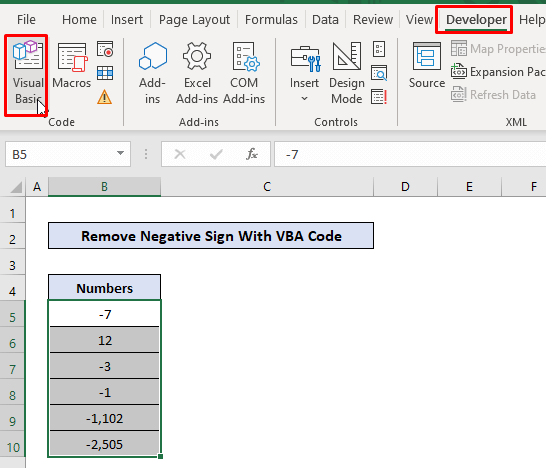
7380
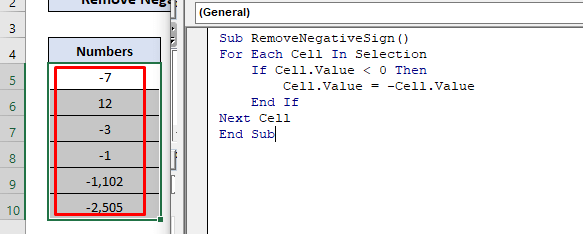
3 B5:B10 کا ہر سیل ۔ یہ چیک کرتا ہے کہ آیا نمبر کم t ہان صفر ہے یا نہیں۔ اگر منطق یہ سچ ہے ، یہ سیل کی قدر کو خود کی منفی قدر سے بدل دے گا۔ نتیجے کے طور پر، یہ ایک مثبت نمبر بدل جائے گا۔ اس طرح منفی نشان کو ہٹا دیا جاتا ہے۔
اب ہم VBA کوڈ کو چلانے کے بعد نتیجہ دیکھ سکتے ہیں۔
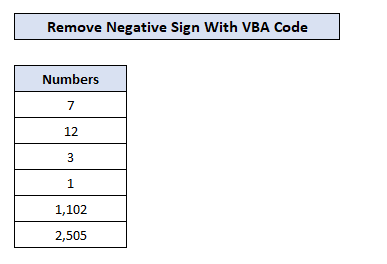
متبادل کوڈ:
5926
اس کوڈ نے منتخب سیلز کی صرف اقدار حاصل کرنے کے لیے ABS فنکشن کا استعمال کیا۔
مزید پڑھیں: خالی سیل کو کیسے حذف کریں اور ڈیٹا کو ایکسل میں بائیں شفٹ کیسے کریں (3 طریقے)
یاد رکھنے کی چیزیں <5 - اگرچہ VBA کوڈ کا استعمال ہمارے مقصد کو پورا کرنے کے لیے بہت اچھا ہے۔ لیکن ایک بار جب کوڈ چل گیا تو ہم نے تاریخ کھو دی۔ اس کا مطلب ہے کہ ہم اب تبدیلی کو کالعدم نہیں کر سکتے۔
- اگر ہمیں وقتاً فوقتاً تبدیلی اپنے ذریعہ ڈیٹا کی ضرورت ہو تو بہتر ہے کہ ایسے طریقے استعمال کریں جو افعال جیسے ABS فنکشن ۔ اس صورت میں، آؤٹ پٹ متحرک ماخذ ڈیٹا کی تبدیلی کے ساتھ ہے۔
15> نتیجہ
اب، ہم ایکسل میں منفی علامات کو دور کرنے کے کئی طریقے جانتے ہیں۔ امید ہے، یہ آپ کو اپنے حساب کتاب میں ان طریقوں کو زیادہ اعتماد کے ساتھ استعمال کرنے کی ترغیب دے گا۔ کوئی سوال یا مشورے نیچے کمنٹ باکس میں دینا نہ بھولیں۔
نتیجہ
اب، ہم ایکسل میں منفی علامات کو دور کرنے کے کئی طریقے جانتے ہیں۔ امید ہے، یہ آپ کو اپنے حساب کتاب میں ان طریقوں کو زیادہ اعتماد کے ساتھ استعمال کرنے کی ترغیب دے گا۔ کوئی سوال یا مشورے نیچے کمنٹ باکس میں دینا نہ بھولیں۔

